OBDLink LX Bluetooth op Windows
Stap 1: Activeer Bluetooth op je Windows PC, laptop, Netbook of tablet.
Stap 2: Zoek de OBD2 diagnosepoort in jouw auto
De diagnosepoort is altijd te vinden in de buurt van het stuurkolom van de auto. De diagnosepoort kan zowel direct zichtbaar zijn, of afgesloten zijn achter een plastic kapje of asbak. De meest gebruikte plaatsing voor de diagnosepoort in onder de stuurkolom.
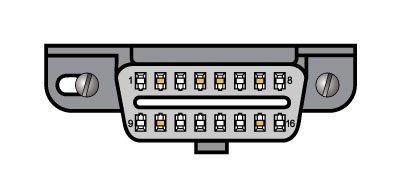
Stap 3: Stop de LX Bluetooth adapter in de diagnosepoort van je auto
Druk de LX Bluetooth adapter in de diagnosepoort van de auto. Zorg ervoor dat je de adapter er recht in duwt, zonder al te veel kracht. Zo voorkom je dat je de pinnetjes in de adapter krom duwt.
Stap 4: Zet de auto op contact, maar start de auto niet
Wanneer de adapter in de diagnose poort zit, kan de auto op contact gezet worden. Zet de motor niet aan.
- Bij een auto met een handgeschakelde versnellingsbak: zet je auto op de handrem en de versnellingsbak in de 'vrij'. Draai de sleutel om tot het contactpunt (het punt voordat de auto daadwerkelijk start). Jouw auto staat nu op het contact. Voor auto's met een keyless go functie (waar je geen sleutel hoeft om te draaien, maar een startknop heeft): trap de koppeling niet in en druk op de start knop wanneer de auto in de 'vrij' staat.
- Bij een auto met een automaatbak: zet je auto op de handrem en in de "P" (parkeerstand). Draai de sleutel om tot het contactpunt (het punt voordat de auto daadwerkelijk start). Jouw auto staat nu op het contact. Voor auto's met een keyless go functie (waar je geen sleutel hoeft om te draaien, maar een startknop heeft): trap de voetrem niet in en druk op de start knop wanneer de auto in de ''P' staat.
De 'Power" LED zal groen gaan branden en het BT (Bluetooth) LED zal om de 3 seconden gaan knipperen.
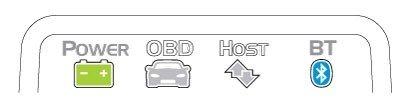
Stap 5: Maak de OBDLink LX Bluetooth vindbaar
Druk op de "Connect" knop op de OBDLink LX.
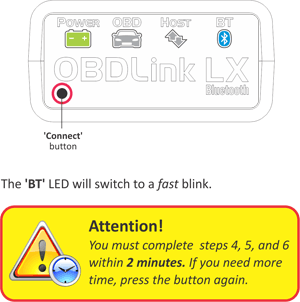
Stap 6: Koppel OBDLink LX met jouw Windows computer.
Klik op rechtsonder op de Windows Systeem opties en druk met de rechtermuisknop op het Bluetooth icoontje. en druk op "Apparaat toevoegen"
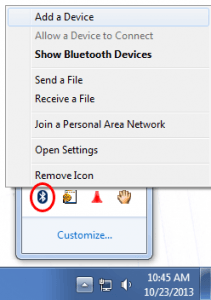
Windows zal automatisch de OBDLink LX herkennen en weergeven. Klik hierop en druk op "Volgende" om het apparaat te installeren. Bij de meeste computers dient er geen code ingevoerd te worden. Dien je dit wel te moeten doen, geeft dan PIN "1234" in.
Stap 7: Installeer de OBDwiz software.
Download en installeer de laatste versie van de OBDwiz software. Jouw licentiecode vindt op een briefje in de OBDLink verpakking. Voordat je doorgaat, wees er zeker van dat de OBDLink LX is gekoppeld met PC/laptop/tablet en dat jouw auto op contact staat.
Stap 8: Software instellen.
Start de OBDwiz software en klik op "Auto Detect" onder het kopje "Connection".
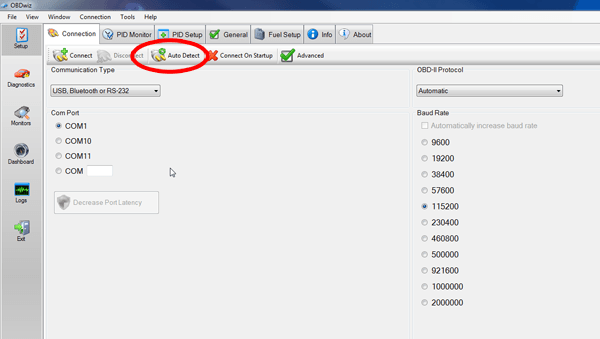
OBDwiz zal de COM poorten en baud rate controleren en zichzelf configureren. Wanneer de controle klaar is, krijg je het onderstaande scherm te zien.
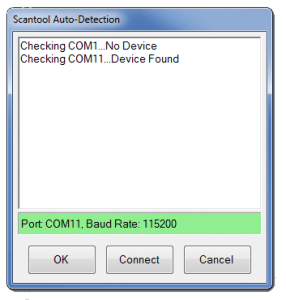
Stap 9: Verbinden met jouw auto.
Klik op de "Connect" knop in de OBDwiz software om verbinding te maken met jouw auto. OBDwiz zal automatisch het communicatieprotocol van je auto vaststellen.
Stap 10: Data bekijken.
OBDwiz kan motorstoring foutcodes diagnosticeren, real time data weergeven, emissie status bekijken en data loggen. De mogelijkheden vindt je aan de linkerkant in het OBDwiz menu.
